Nisan ayında güncellendi 2024: Optimizasyon aracımızla hata mesajları almayı bırakın ve sisteminizi yavaşlatın. şimdi al Bu bağlantıyı
- Indirin ve yükleyin onarım aracı burada.
- Bilgisayarınızı taramasına izin verin.
- Araç daha sonra Bilgisayarını tamir et.
Ekran kartları ile ilgili olarak, birkaç marka Nvidia olarak bilinir. Güçlü GPU'ları piyasadaki en iyiler arasındadır ve bunları teknolojinin en ileri noktasında tutmak için sürekli güncellenmektedir.
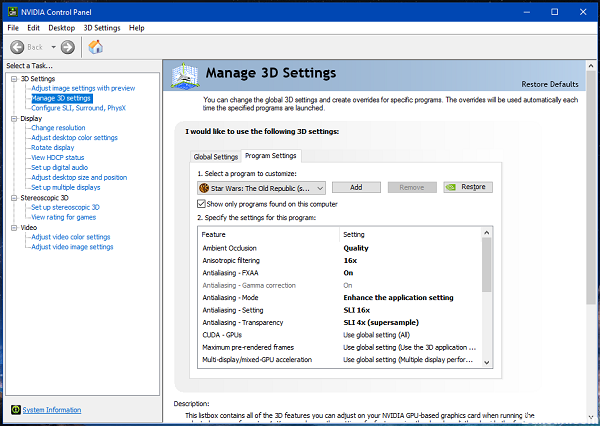
Ancak, bazı kullanıcılar çeşitli Nvidia bileşenlerini kurarken sorun yaşarlar. Örneğin, bazı kullanıcılar Nvidia kontrol panelini kurarken sorun bildirmiştir.
Nvidia kontrol paneli önemli bir bileşendir çünkü GPU'nuzun video ayarlarını özelleştirmenize izin verir. Önemi nedeniyle bu sorun oldukça ciddidir ve bu yüzden tekrar indirmenize izin verecek bu adım adım kılavuzu oluşturduk.
Gerekli hizmetlerin çalıştığından emin olmak
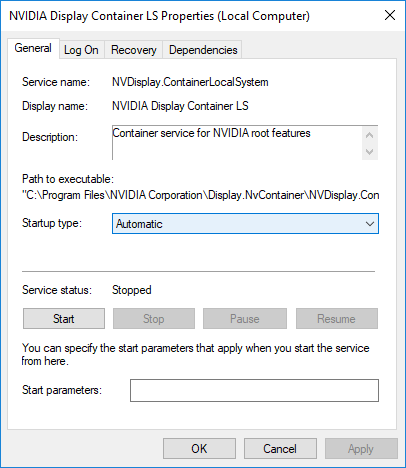
Sisteminizin düzgün çalıştığından emin olmak için belirli hizmetlerin çalışması gerekir. Aynı şey NVIDIA kontrol paneli için de geçerlidir. Erişemiyorsanız NVIDIA kontrol panelibazı gerekli hizmetler kesintiye uğramış olabilir.
Nisan 2024 Güncellemesi:
Artık bu aracı kullanarak, sizi dosya kaybına ve kötü amaçlı yazılımlara karşı koruma gibi bilgisayar sorunlarını önleyebilirsiniz. Ek olarak, bilgisayarınızı maksimum performans için optimize etmenin harika bir yoludur. Program, Windows sistemlerinde oluşabilecek yaygın hataları kolaylıkla düzeltir - mükemmel çözüm parmaklarınızın ucundayken saatlerce sorun gidermeye gerek yoktur:
- 1 Adım: PC Onarım ve Doktoru İndirme Aracı'nı indirin (Windows 10, 8, 7, XP, Vista - Microsoft Altın Sertifikalı).
- 2 Adımı: “Taramayı Başlat”PC sorunlarına neden olabilecek Windows kayıt defteri sorunlarını bulmak için.
- 3 Adımı: “Hepsini tamir et”Tüm sorunları düzeltmek için.
Bu sorunu gidermek için, bu hizmetlerin çalıştığını doğrulamanız gerekir. Aşağıdakileri yapmanız gerekir:
- Win + R tuşlarına basın, Çalıştır açılır penceresine msc yazın ve Tamam'ı tıklatın.
- NVIDIA Display Container LS'ye gidin ve özellikler penceresini açmak için çift tıklayın.
- Hizmetin çalıştığından emin olun. Değilse, başlatın. Veya zaten çalışıyorsa durdurun ve yeniden başlatın. Ayrıca başlangıç türünü Otomatik olarak ayarlayın.
- 2. ve 3. adımları izleyerek NVIDIA LocalSystem Container hizmeti için de aynısını yapmalısınız.
Ardından, NVIDIA Kontrol Panelini hala açıp açamayacağınızı kontrol edebilirsiniz. Bu durumda düzeltmeye devam edin.
Geçici Dosyaları Sil

- Başlat menüsünü açın
- Temizleme hacmini girin ve sonuçlar listesinde Hacim temizleme seçeneğini seçin
- Temizlemek istediğiniz sürücüyü seçin ve Tamam'ı seçin.
- Clean sistemindeki dosyaları seçin
- Kurtulmak istediğiniz dosya türlerini seçin
- Dosya türünün açıklamasını almak için dosyayı seçin
- Tamam'ı seçin
- Geçici dosyaları kaldıran tam bir temizleme gerçekleştirin.
Grafik Sürücüsünü Yeniden Yükleyin
Sorun genellikle bozuk dosyalardan kaynaklandığından, yapılacak ilk şey video sürücüsünü yeniden yüklemektir.
- Windows + R tuşlarına basın, ardından devmgmt.msc yazın. Bu, cihaz yönetim konsolunu açar.
- Aygıt Yöneticisi'nde Görüntü Bağdaştırıcıları'nı genişletin, ardından bu kategorinin altındaki NVIDIA bağdaştırıcınıza sağ tıklayın, Kaldır'a tıklayın, Bu aygıt için Sürücü Yazılımını Kaldır'ı seçin ve ardından sürücüleri kaldırmak için Tamam'a tıklayın.
- NVIDIA sürücüleri sayfasını ziyaret edin ve seçenek 1: Sürücüleri Manuel Olarak Bulun altında grafik kartı sürücülerinizi arayın. Ekran kartı türünüzü, işletim sisteminizi ve diğer ilgili bilgileri belirtmeniz ve ardından arama sayfasını tıklamanız gerekir. Kartınız için en son sürücüyü edindikten sonra indirin.
- Sürücü indirme konumuna gidin ve yükleyiciyi çalıştırın. Kurulum sırasında Özel Seçenekler'i ve ardından Kurulumu Temizle'yi seçin. Bu, önceki yüklemeleri kaldıracak ve en son çalışan sürümü yükleyecektir.
- Bilgisayarı yeniden başlatın.
Uzman İpucu: Bu onarım aracı, depoları tarar ve bu yöntemlerden hiçbiri işe yaramadıysa, bozuk veya eksik dosyaları değiştirir. Sorunun sistem bozulmasından kaynaklandığı çoğu durumda iyi çalışır. Bu araç, performansı en üst düzeye çıkarmak için sisteminizi de optimize eder. tarafından indirilebilir Burayı tıklatarak

CCNA, Web Geliştirici, PC Sorun Giderici
Ben bir bilgisayar tutkunuyum ve pratik bir IT Professional'ım. Bilgisayar programlama, donanım sorunlarını giderme ve onarım konularında yıllarca deneyimim var. Web Geliştirme ve Veritabanı Tasarımı konusunda uzmanım. Ayrıca Ağ Tasarımı ve Sorun Giderme için CCNA sertifikam var.

